ขั้นตอนการคืนค่าระบบใน Windows 11

หากคุณกำลังประสบปัญหาหรือวัฒนธรรม การคืนค่าระบบใน Windows 11 จะช่วยให้คุณสามารถย้อนกลับอุปกรณ์ของคุณไปยังเวอร์ชันก่อนหน้าได้.
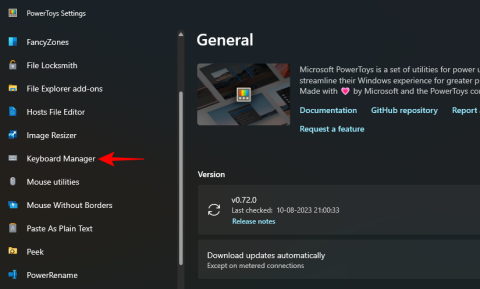
สิ่งที่ต้องรู้
เมื่อเรียนรู้แล้ว การพิมพ์ถือเป็นงานที่หมดสติ คุณรู้ว่าคุณต้องการพิมพ์อะไร และนิ้วของคุณเต้นบนคีย์บอร์ดเพื่อพิมพ์ออกมา แต่หากการกำหนดค่าแป้นพิมพ์ของคุณไม่ตรงกับนิสัยการพิมพ์ของคุณ หรือหากปุ่มบางปุ่มกีดขวาง คุณอาจได้รับประโยชน์จากการปิดใช้งานปุ่มเหล่านั้นโดยสิ้นเชิง
Windows ไม่มีวิธีการปิดใช้งานคีย์ แบบเนที ฟ โชคดีที่มันเป็นเรื่องง่ายเมื่อใช้ยูทิลิตี้ PowerToys นี่คือทุกสิ่งที่คุณจำเป็นต้องรู้เพื่อปิดใช้งานแป้นคีย์บอร์ดและแป้นพิมพ์ลัดบน Windows 11
ที่เกี่ยวข้อง: วิธีปิดการใช้งาน Sticky Keys อย่างถาวรบน Windows 11 [2023]
วิธีปิดการใช้งานคีย์โดยใช้ Keyboard Manager ของ PowerToys
ยูทิลิตี้ PowerToys มอบวิธีที่ง่ายที่สุดในการปิดการใช้งานคีย์ที่มีปัญหาบน Windows ในการเริ่มต้น ขั้นแรก ให้ดาวน์โหลดและติดตั้ง PowerToys จากเว็บไซต์ของ Microsoft ดูคำแนะนำของเราเกี่ยวกับวิธีการติดตั้ง PowerToys บนพีซี Windowsเพื่อทราบข้อมูลเพิ่มเติม
เมื่อติดตั้งแล้ว โปรดดูส่วนที่ให้ไว้ด้านล่างเพื่อปิดใช้งานแป้นคีย์บอร์ด รวมถึงแป้นพิมพ์ลัด
ทำการแมปคีย์ใหม่เพื่อปิดการใช้งาน
เปิด PowerToys และคลิกที่ Keyboard Manager ทางด้านซ้าย

ทางด้านขวา ขั้นแรกตรวจสอบให้แน่ใจว่า ได้ เปิดใช้งานKeyboard Manager แล้ว
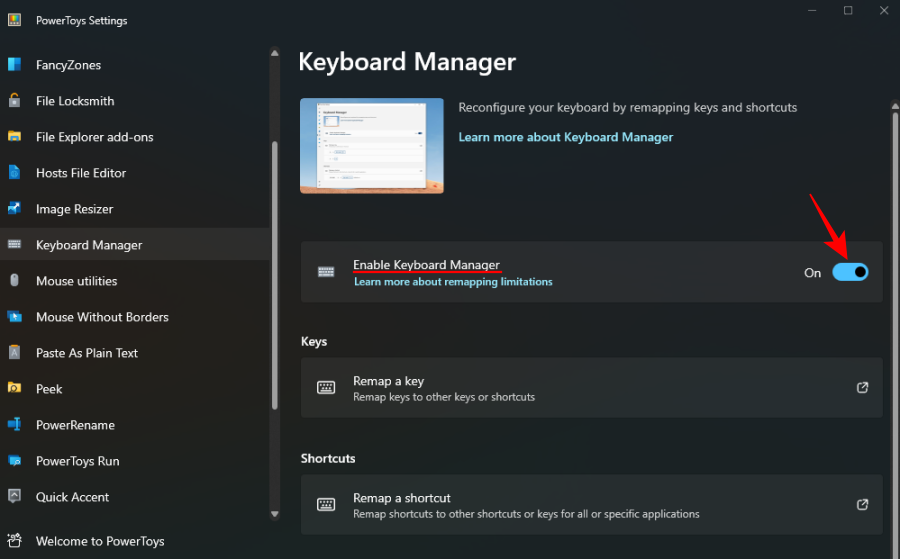
หากไม่มีสิ่งนี้ การแมปแป้นพิมพ์ (และการปิดใช้งานคีย์) จะไม่มีผล
ตอนนี้คลิกที่ ทำการแมปคีย์ใหม่ ภายใต้ "คีย์"
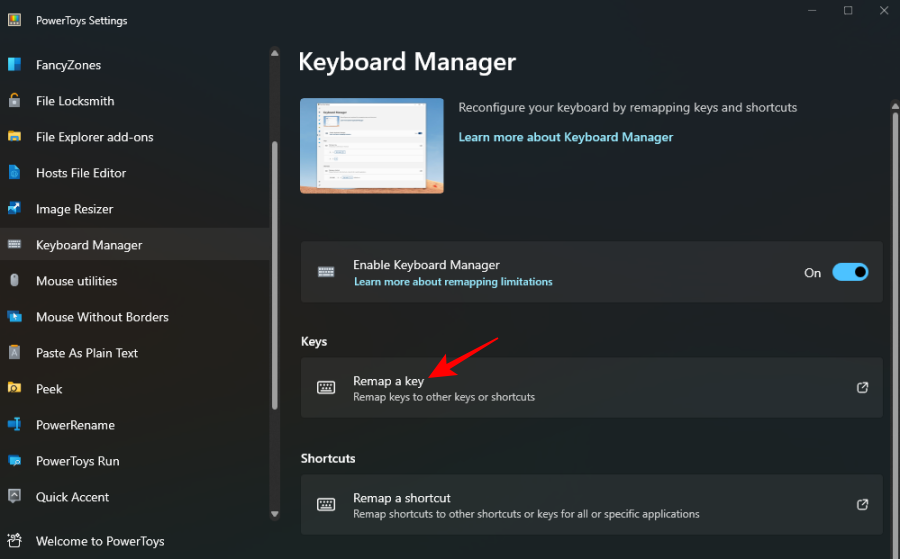
ที่นี่ คลิกที่ เครื่องหมาย + ใต้ 'Physical Key'
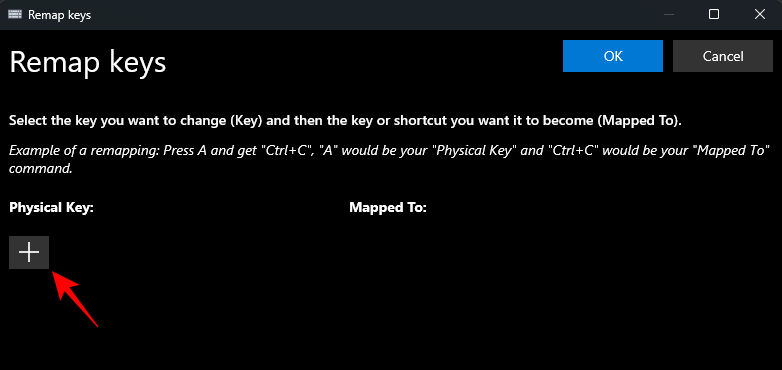
คุณควรเห็นตัวเลือก 'ประเภท' ปรากฏขึ้น รวมถึงช่องแบบเลื่อนลงด้านล่าง นี่เป็นสองวิธีที่คุณสามารถป้อนรหัสที่คุณต้องการปิดใช้งานได้ หากต้องการ พิมพ์คีย์ ให้คลิกที่ Type
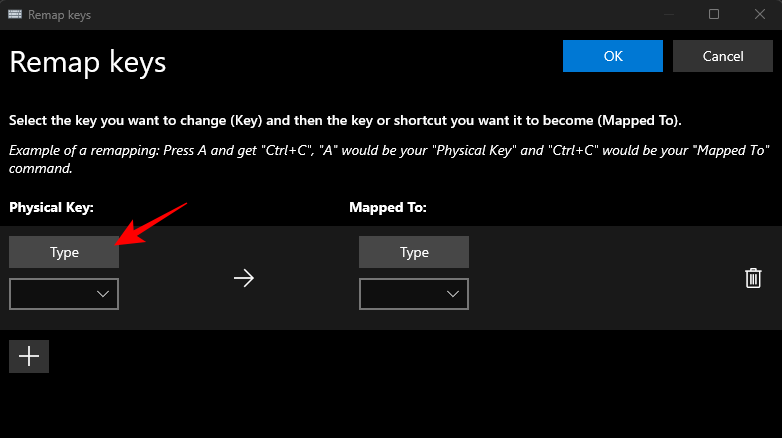
จากนั้นกดปุ่มและมันจะได้รับการยอมรับทันที
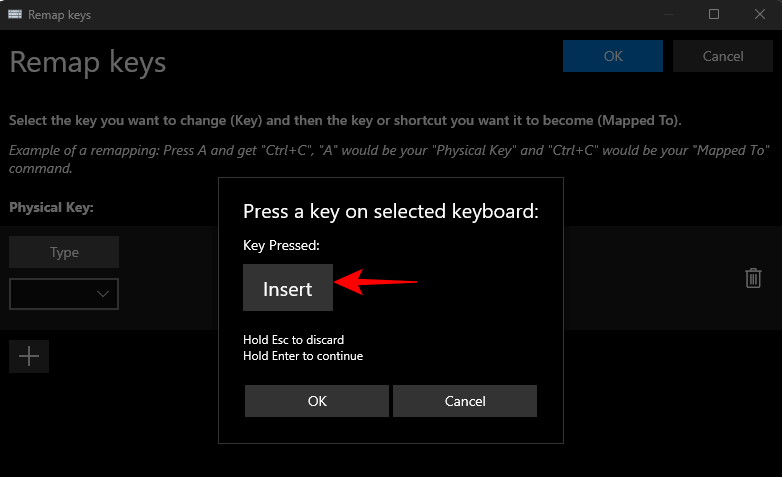
คลิกที่ ตกลง เพื่อดำเนินการต่อ
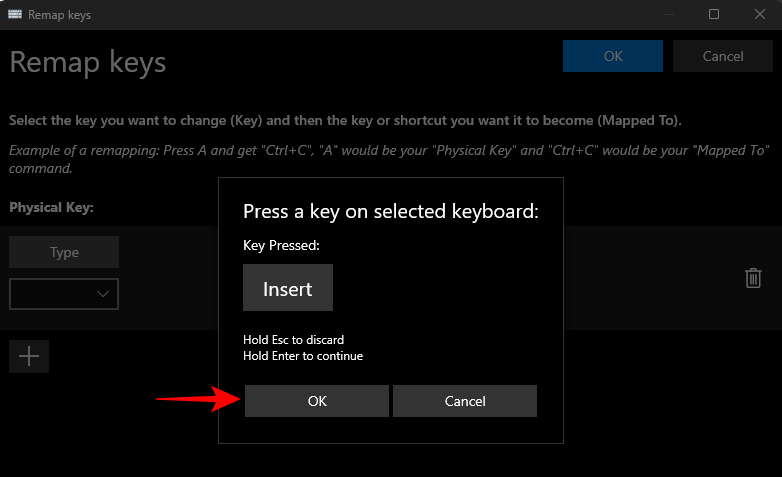
หรือหากคุณไม่สามารถพิมพ์ได้ ให้เลือกคีย์ของคุณในเมนูแบบเลื่อนลง
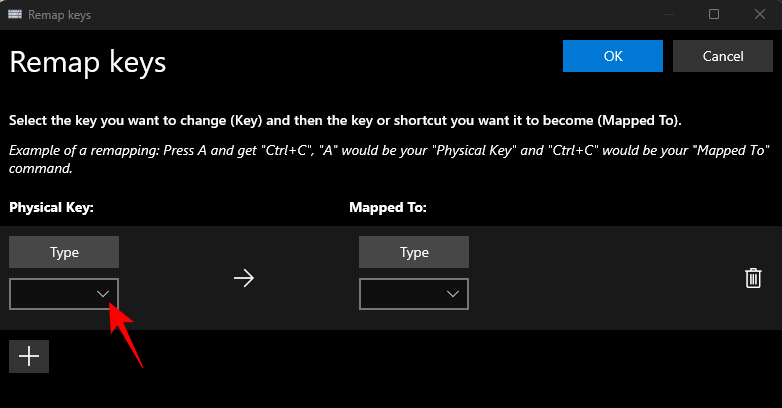
และค้นหากุญแจของคุณ
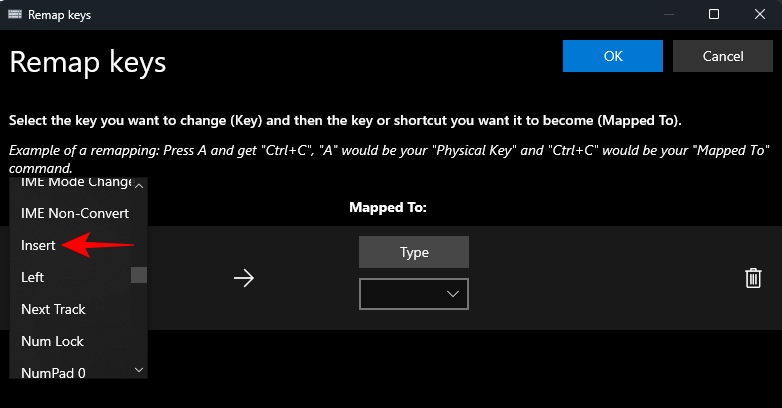
ตอนนี้คลิกที่เมนูแบบเลื่อนลงใต้ "แมปไปยัง"
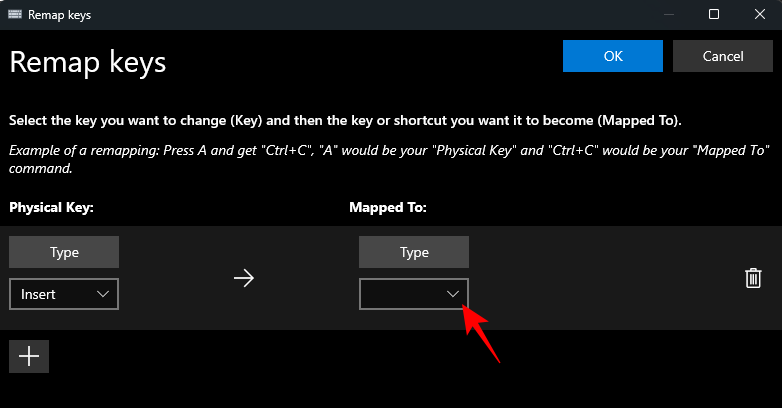
เลื่อนขึ้นจนสุดแล้วเลือก ปิด การใช้งาน
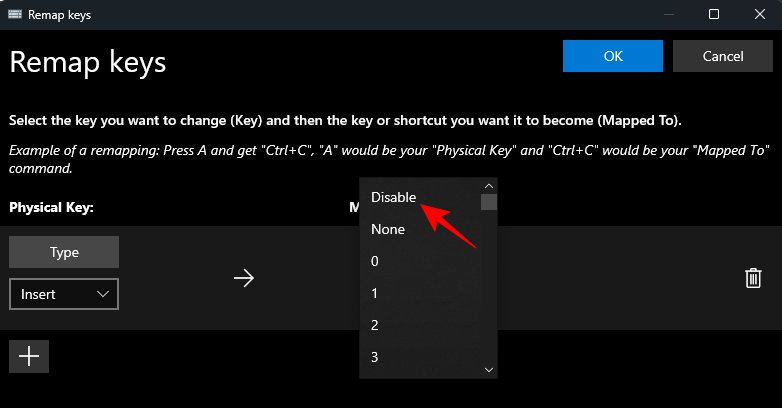
สุดท้ายคลิก ตกลง ที่ด้านบน

คุณจะได้รับคำเตือนว่าคีย์ไม่มีการกำหนดซึ่งเป็นสิ่งที่เราต้องการจริงๆ คลิกที่ดำเนินการต่อ เพื่อยืนยัน
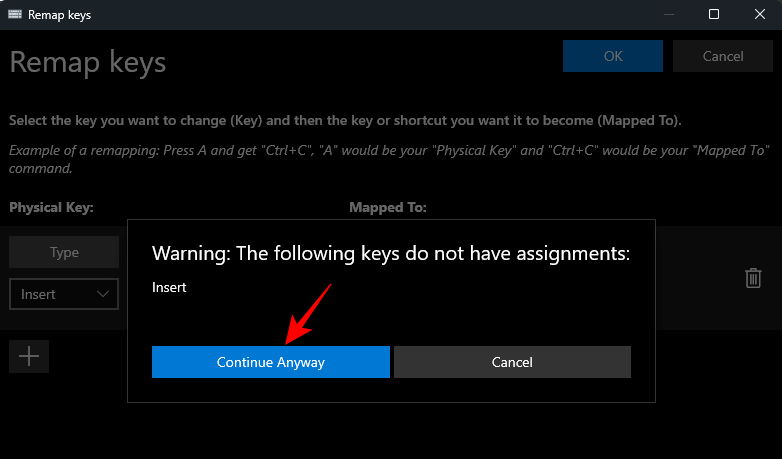
และเช่นเดียวกัน กุญแจของคุณก็จะถูกปิดการใช้งาน สิ่งเดียวกันนี้จะปรากฏบนหน้าหลักของ Keyboard Manager

ที่เกี่ยวข้อง: วิธีปิดการใช้งานคีย์บอร์ดบน Windows 11
ทำการแมปแป้นพิมพ์ลัดเพื่อปิดการใช้งาน
ในทำนองเดียวกัน หากมีแป้นพิมพ์ลัดที่ได้รับการลงทะเบียนโดยไม่ได้ตั้งใจขณะพิมพ์ การปิดการใช้งานก็อาจเป็นประโยชน์เช่นกัน ต่อไปนี้คือวิธีดำเนินการ:
ขั้นแรกให้คลิกที่ทำการแมปทางลัดใหม่ภายใต้ "ทางลัด"
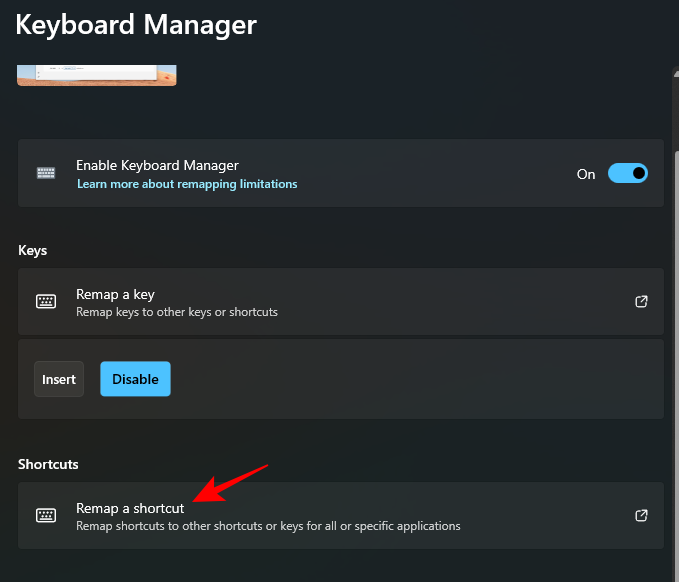
เช่นเคยให้คลิกที่ ไอคอน +ใต้ "Physical Shortcut"
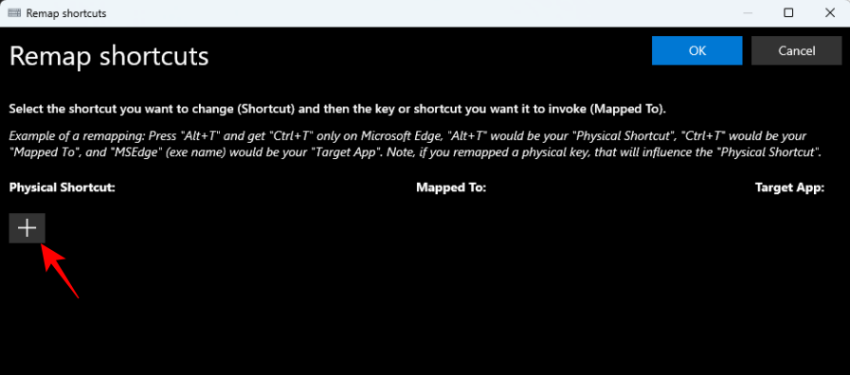
หากต้องการพิมพ์ทางลัด ให้คลิก ที่Type
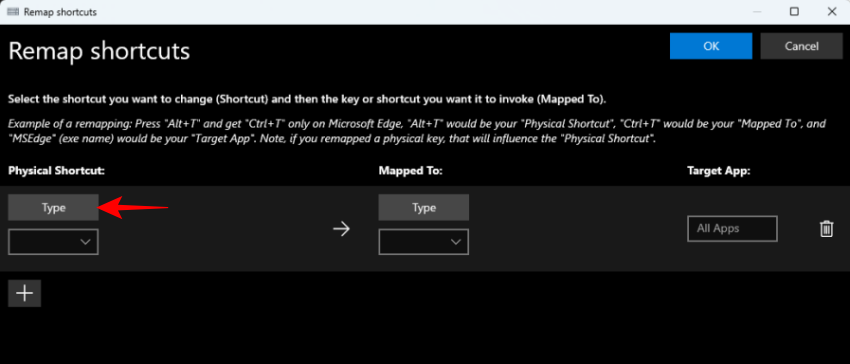
จากนั้นกดชุดทางลัดที่คุณต้องการปิดใช้งาน
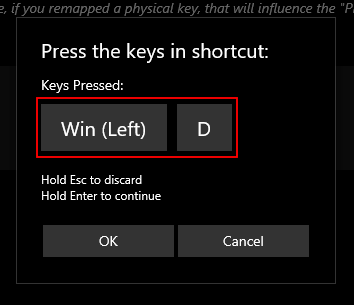
เมื่อไฮไลต์แล้ว คลิกตกลง
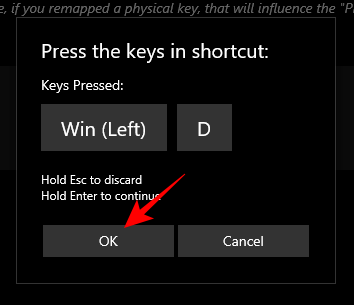
จากนั้นคลิกเมนูแบบเลื่อนลงใต้ "แมปไปยัง"
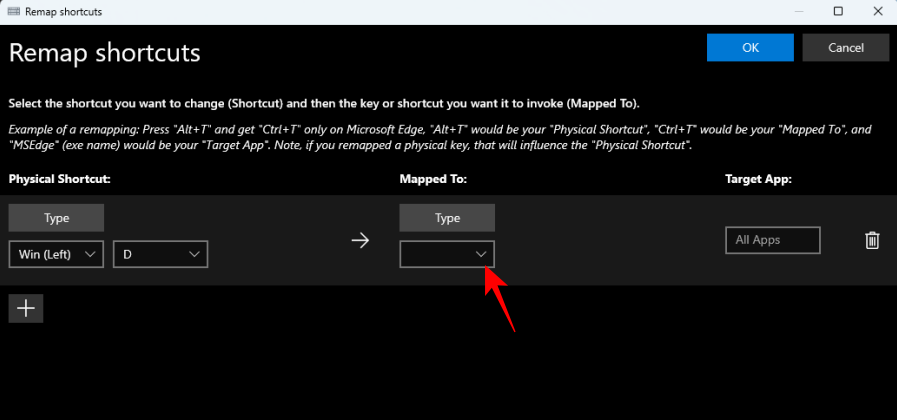
เลื่อนขึ้นและเลือก ปิดการใช้งาน
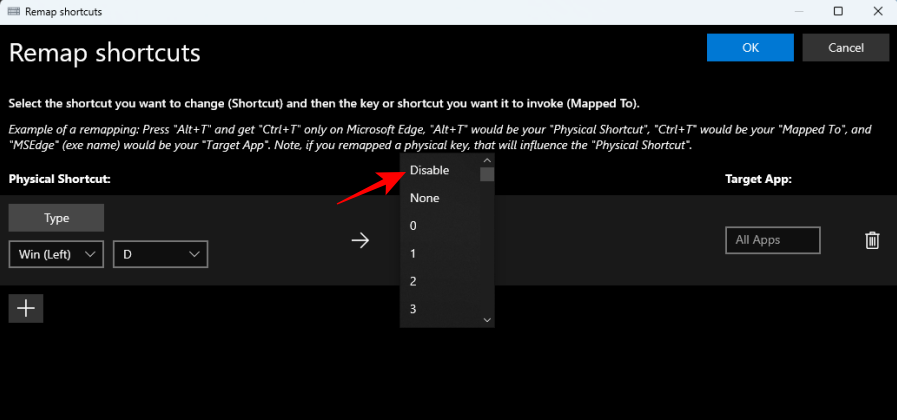
คลิก ที่ตกลง
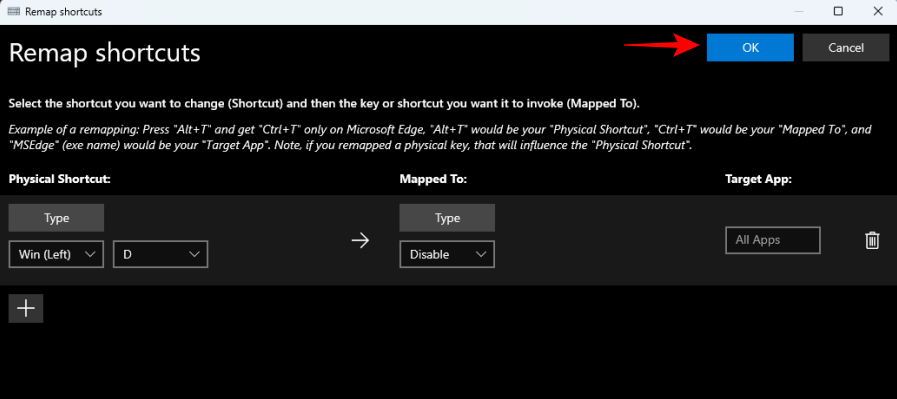
และนั่นก็คือ! คีย์ลัดที่คุณเลือกถูกปิดใช้งาน
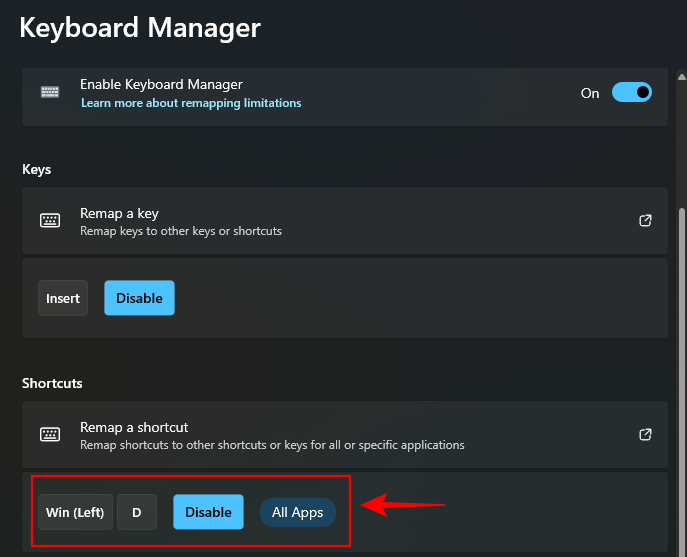
กู้คืนคีย์ที่ปิดใช้งานโดยใช้ตัวจัดการคีย์บอร์ดของ PowerToys
หากต้องการคืนค่าคีย์ที่ปิดใช้งาน ให้กลับไปที่ตัวจัดการแป้นพิมพ์ของ PowerToys จากนั้นคลิกที่ "ทำการแมปคีย์ใหม่" อีกครั้ง
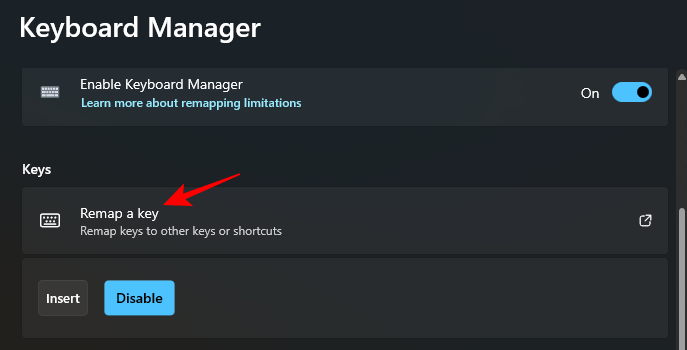
ที่นี่ คุณจะเห็นคีย์ที่คุณได้แมปใหม่ (หรือปิดใช้งาน) คลิกที่ไอคอนถังขยะทางด้านขวาของคีย์ที่ปิดใช้งาน
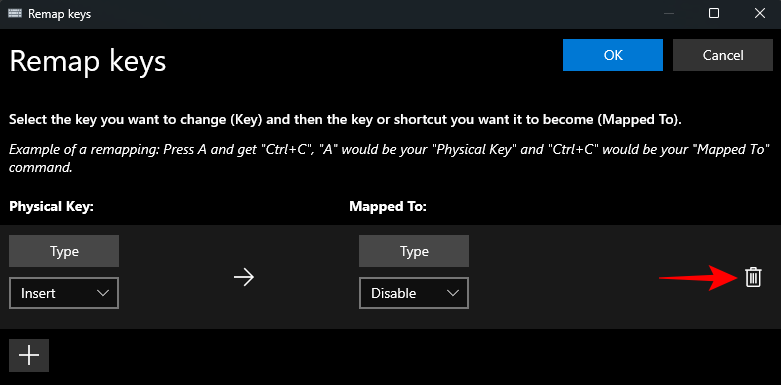
จากนั้นคลิก ตกลง ที่ด้านบน
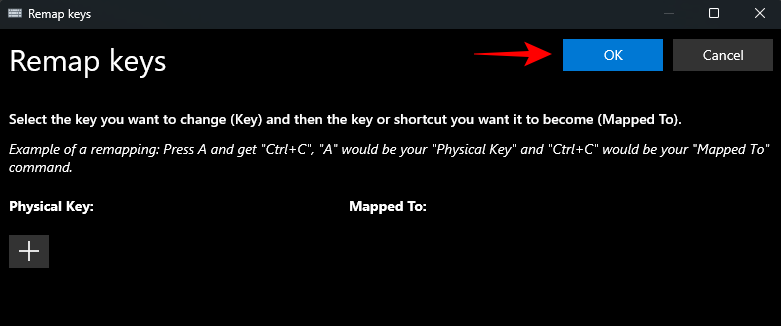
และเช่นเดียวกัน กุญแจของคุณก็จะถูกกู้คืน ทำเช่นเดียวกันกับทางลัดที่ปิดใช้งานซึ่งคุณต้องการเปิดใช้งานอีกครั้ง
อีกวิธีหนึ่งในการกู้คืนคีย์ที่ปิดใช้งานคือการออกจาก PowerToys และออกจากถาดระบบด้วย
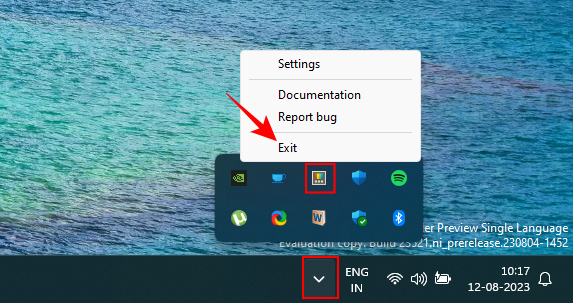
หากยูทิลิตี้ PowerToys ไม่ทำงาน การเปลี่ยนแปลงคีย์จะไม่ทำงาน ดังนั้น หากคุณต้องการคืนค่าคีย์ที่ปิดใช้งานอย่างรวดเร็ว เพียงออกจาก PowerToys
คำถามที่พบบ่อย
ลองพิจารณาคำถามที่พบบ่อยสองสามข้อเกี่ยวกับการปิดใช้งานแป้นคีย์บอร์ดบน Windows โดยใช้ PowerToys
คุณจะทำการแมปคีย์ใหม่บน PowerToys ได้อย่างไร
การแมปคีย์ใหม่สามารถทำได้ด้วยเครื่องมือตัวจัดการคีย์บอร์ดภายในแอป PowerToys ภายใต้ตัวเลือก "ทำการแมปคีย์ใหม่" เลือกคีย์ที่คุณต้องการทำการแมปใหม่ เลือกเป้าหมาย และยืนยันโดยบันทึกการดำเนินการการแมปใหม่ ตรวจสอบให้แน่ใจว่า PowerToys ทำงานในพื้นหลังเพื่อให้คีย์ที่แมปใหม่ทำงานได้
จะเกิดอะไรขึ้นหากคุณปิดการใช้งานคีย์?
หากคุณปิดการใช้งานคีย์ คีย์นั้นจะกลายเป็นเรื่องโง่ และจะไม่ป้อนข้อมูลใดๆ เมื่อกด
คุณสามารถทำการแมปคีย์คอนโทรลเลอร์ด้วย PowerToys ได้หรือไม่
ขออภัย Keyboard Manager ใน PowerToys ไม่มีตัวเลือกใดๆ ในการแมปคีย์คอนโทรลเลอร์ใหม่ หากต้องการเปลี่ยนปุ่มคอนโทรลเลอร์และการผูกคีย์ คุณจะต้องใช้เครื่องมือเช่น DS4Windows
PowerToys เป็นแอปอเนกประสงค์ที่ยอดเยี่ยมที่ช่วยให้คุณทำการแมปและปิดการใช้งานปุ่มและทางลัดได้อย่างง่ายดาย เราหวังว่าคู่มือนี้จะช่วยให้คุณเข้าใจวิธีการดังกล่าว จนกว่าจะถึงครั้งต่อไป!
ที่เกี่ยวข้อง
หากคุณกำลังประสบปัญหาหรือวัฒนธรรม การคืนค่าระบบใน Windows 11 จะช่วยให้คุณสามารถย้อนกลับอุปกรณ์ของคุณไปยังเวอร์ชันก่อนหน้าได้.
หากคุณกำลังมองหาทางเลือกที่ดีที่สุดสำหรับ Microsoft Office นี่คือ 6 โซลูชั่นที่ยอดเยี่ยมในการเริ่มต้น.
บทช่วยสอนนี้จะแสดงให้คุณเห็นว่าคุณสามารถสร้างไอคอนทางลัดบนเดสก์ท็อปWindows ที่เปิด Command Prompt ไปยังตำแหน่งโฟลเดอร์เฉพาะได้อย่างไร
กำลังหาวิธีตั้งวิดีโอเป็นเซิร์ฟเวอร์หน้าจอใน Windows 11 อยู่ใช่ไหม? เราเปิดเผยวิธีการใช้ซอฟต์แวร์ฟรีที่เหมาะสำหรับหลายรูปแบบวิดีโอไฟล์.
คุณรู้สึกรำคาญกับฟีเจอร์ Narrator ใน Windows 11 หรือไม่? เรียนรู้วิธีปิดเสียง Narrator ได้ง่ายๆ ในหลายวิธี
วิธีการเปิดหรือปิดระบบการเข้ารหัสไฟล์ใน Microsoft Windows ค้นพบวิธีการที่แตกต่างกันสำหรับ Windows 11.
ถ้าคีย์บอร์ดของคุณมีการเพิ่มช่องว่างสองครั้ง ให้รีสตาร์ทคอมพิวเตอร์และทำความสะอาดคีย์บอร์ด จากนั้นตรวจสอบการตั้งค่าคีย์บอร์ดของคุณ.
เราจะแสดงวิธีการแก้ไขข้อผิดพลาด Windows ไม่สามารถเข้าสู่ระบบได้เนื่องจากโปรไฟล์ของคุณไม่สามารถโหลดได้เมื่อเชื่อมต่อกับคอมพิวเตอร์ผ่าน Remote Desktop.
เกิดอะไรขึ้นและพินของคุณไม่สามารถใช้งานได้ใน Windows? อย่าตื่นตระหนก! มีสองวิธีที่มีประสิทธิภาพในการแก้ปัญหานี้และคืนการเข้าถึงพินของคุณ.
คุณจะทำอย่างไรเมื่อเวลาในคอมพิวเตอร์ Windows 11 ไม่แสดงเวลาอย่างที่ควรจะเป็น? ลองใช้วิธีแก้ปัญหาเหล่านี้ดูสิ






